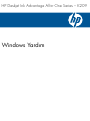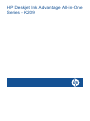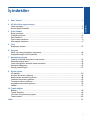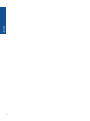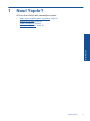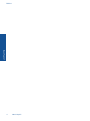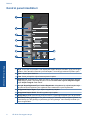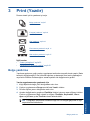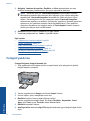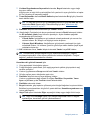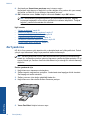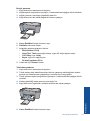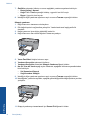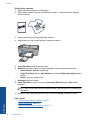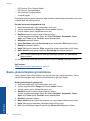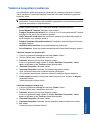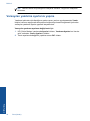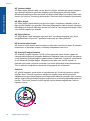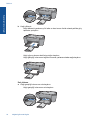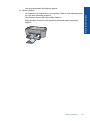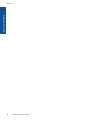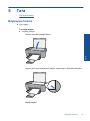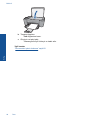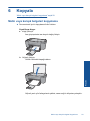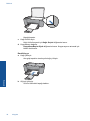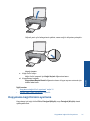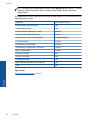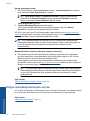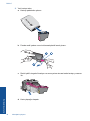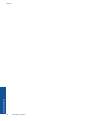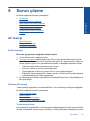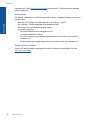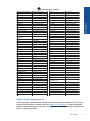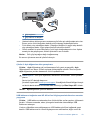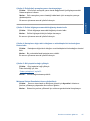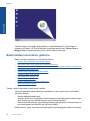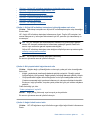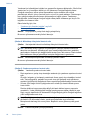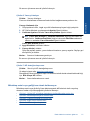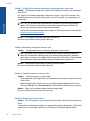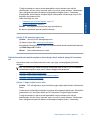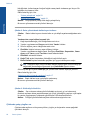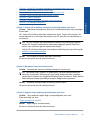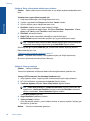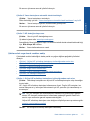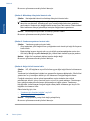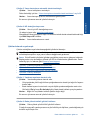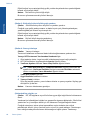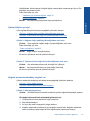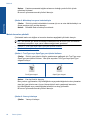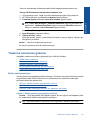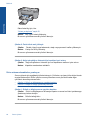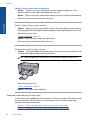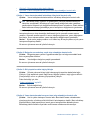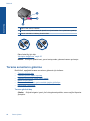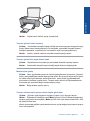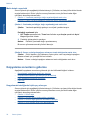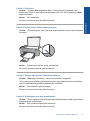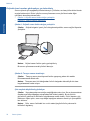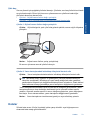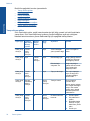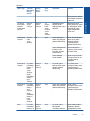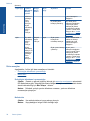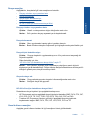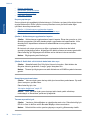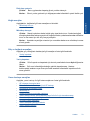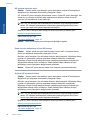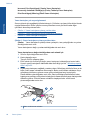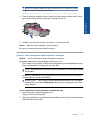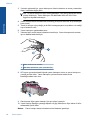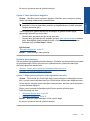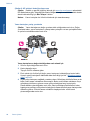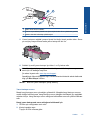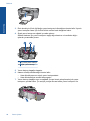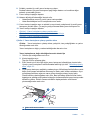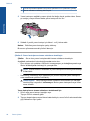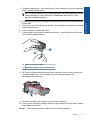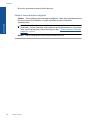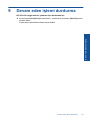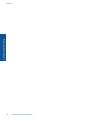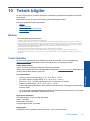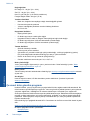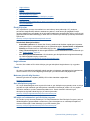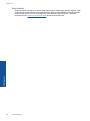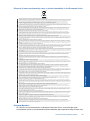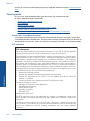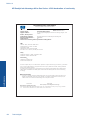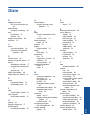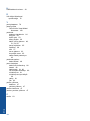HP Deskjet Ink Advantage All-in-One Printer series - K209 Kullanici rehberi
- Tip
- Kullanici rehberi

HP Deskjet Ink Advantage All-in-One Series – K209
Windows Yardım

HP Deskjet Ink Advantage All-in-One
Series - K209


İçindekiler
1Nasıl Yapılır?.............................................................................................................................3
2 HP All-in-One aygı tını tanıyın
Yazıcı parçaları ..........................................................................................................................5
Kontrol paneli özellikleri..............................................................................................................6
3Print (Yazdır)
Belge yazdırma...........................................................................................................................7
Fotoğraf yazdırma.......................................................................................................................8
Zarf yazdırma............................................................................................................................10
Özel ortama yazdırma..............................................................................................................11
Web sayfası yazdırma..............................................................................................................17
5Tara
Bilgisayara tarama....................................................................................................................27
6 Kopyala
Metin veya karışık belgeleri kopyalama....................................................................................29
Kopyalama kağıt türünü ayarlama............................................................................................31
7Kartuşlarla çalışma
Tahmini mürekkep düzeylerini kontrol etme.............................................................................33
Mürekkep sipariş etme..............................................................................................................33
Yazıcı kartuşlarını otomatik olarak temizleme..........................................................................35
Kartuşları değiştirme.................................................................................................................35
Kartuş garanti bilgileri ..............................................................................................................37
8 Sorun çözme
HP desteği................................................................................................................................39
Kurulum sorunlarını giderme....................................................................................................42
Baskı kalitesi sorunlarını giderme.............................................................................................48
Yazdırma sorunlarını giderme..................................................................................................63
Tarama sorunlarını giderme.....................................................................................................68
Kopyalama sorunlarını giderme................................................................................................70
Hatalar......................................................................................................................................73
10 Teknik bilgiler
Bildirim......................................................................................................................................95
Teknik Özellikler.......................................................................................................................95
Çevresel ürün gözetim programı .............................................................................................96
Yasal uyarılar..........................................................................................................................100
Dizin.............................................................................................................................................103
1
İçindekiler

2
İçindekiler

Bölüm 1
4Nasıl Yapılır?
Nasıl Yapılır?

2 HP All-in-One aygıtını tanıyın
• Yazıcı parçaları
•
Kontrol paneli özellikleri
Yazıcı parçaları
1 Kontrol paneli
2 Kartuş kapağı
3 Giriş tepsisi için kağıt eni kılavuzu
4 Kağıt tepsisi
5 Kağıt tepsisi genişleticisi (tepsi genişletici olarak da adlandırılır)
6 Kağıt durdurucu
7 Taşıyıcı
8 Cam
9 Kapak desteği
10 Arka kapak
11 Arka USB bağlantı noktası
12 Güç bağlantısı (Yalnızca HP güç adaptörüyle kullanın.)
13 Kapak
14 8\DUÕÕúÕ÷Õ
Yazıcı parçaları 5
HP All-in-One aygıtını tanıyın

Kontrol paneli özellikleri
1 Açık: Ürünü açar veya kapatır. Ürün kapalıyken asgari düzeyde olsa dahi, aygıt yine de güç
kullanır. Gücü tamamen kesmek için ürünü kapatın, sonra da güç kablosunu prizden çekin.
2 İptal : Geçerli işlemi durdurur.
3 Tara: Cama yerleştirilen orijinali tarama işlemini başlatır.
4 Kağıt Seçimi: Kopyalama için kağıt türü ayarını düz kağıda veya fotoğraf kağıdına değiştirir.
Kağıt Seçimi ışıkları, seçili kağıt boyutunu ve türünü Düz Letter veya A4, Büyük Fotoğraf
veya Küçük Fotoğraf olarak belirtir.
5 Gerçek Boyut/Sığdırmak İçin Yeniden Boyutlandır: Kopyalama için orijinali seçilen kağıt
boyutunun kenar boşlukları içine sığdırmak üzere maksimum boyuta ölçeklendirir.
6 Kopyalama Başlat Siyah: Siyah beyaz kopyalamayı başlatır.
7 Kopyalama Başlat Renkli: Renkli kopyalama işini başlatır.
8 Kopya Sayısı LCD: Alınacak kopya sayısını belirtir. Aygıtta kağıt bittiğinde uyarı da görüntüler.
9 Mürekkep Düzeyi göstergesi: Her yazıcı kartuşu için mürekkep düzeyi bilgilerini gösterir; üç
renkli kartuş için dört gösterge, siyah kartuş için dört gösterge. Yazıcı kartuşu sorunları için
uyarı da görüntüler.
Bölüm 2
6 HP All-in-One aygıtını tanıyın
HP All-in-One aygıtını tanıyın

3Print (Yazdır)
Devam etmek için bir yazdırma işi seçin.
“Belge yazdırma” sayfa 7
“Fotoğraf yazdırma” sayfa 8
“Zarf yazdırma” sayfa 10
“Özel ortama yazdırma” sayfa 11
“Web sayfası yazdırma” sayfa 17
İlgili konular
•“
Ortam yerleştirme” sayfa 23
•“
Yazdırma için önerilen kağıtlar” sayfa 21
Belge yazdırma
Yazdırma ayarlarının çoğu yazılım uygulaması tarafından otomatik olarak yapılır. Baskı
kalitesini değiştireceğiniz, özel türlerde kağıtlara ya da asetat filme baskı yapacağınız
veya farklı özellikler kullanacağınız zaman ayarları elle değiştirmeniz gerekir.
Yazılım uygulamasından yazdırmak için
1. Kağıt tepsisinde kağıt yüklü olduğundan emin olun.
2. Yazılım uygulamanızın Dosya menüsünde Yazdır'ı tıklatın.
3. Ürünün seçilen yazıcı oldu
ğundan emin olun.
4. Ayarları değiştirmeniz gerekirse, Özellikler iletişim kutusunu açan düğmeyi tıklatın.
Yazılım uygulamanıza bağlı olarak, bu düğme Özellikler, Seçenekler, Yazıcı
Ayarı veya Yazıcı ya da Tercihler olarak adlandırılabilir.
Not Fotoğrafları yazdırırken kullanılan kağıt türü ve fotoğraf geliştirme ile ilgili
seçenekleri belirlemelisiniz.
Belge yazdırma 7
Print (Yazdır)

5. Gelişmiş, Yazdırma Kısayolları, Özellikler ve Renk sekmelerinde yer alan
özellikleri kullanarak yazdırma işiniz için uygun seçenekleri belirleyin.
İpucu Yazdırma işiniz için Yazdırma Kısayolları sekmesindeki önceden
tanımlanmış yazdırma görevlerinden birini seçerek uygun ayarları kolaylıkla
seçebilirsiniz. Yazdırma Kısayolları listesinden bir yazdırma görevi türünü
tıklatın. Yazdırma görevi türü için varsayılan ayarlar Yazdırma Kısayolları
sekmesinden ayarlanır ve özetlenir. Gerekiyorsa, ayarlarınızı buradan yapıp özel
ayarlarınızı yeni yazdırma kısayolu olarak kaydedebilirsiniz. Özel yazdırma
kısayolunu kaydetmek için kısayolu seçin ve Farklı Kaydet'i tıklatın. Kısayolu
silmek için kısayolu seçin ve Sil'i tıklatın.
6. Özellikler iletişim kutusunu kapatmak için OK'i tıklatın.
7. Yazdırmayı başlatmak için Yazdır'ı veya OK'i tıklatın.
İlgili konular
•“
Yazdırma için önerilen kağıtlar” sayfa 21
•“
Ortam yerleştirme” sayfa 23
•“
Baskı çözünürlüğünü görüntüleme” sayfa 18
•“
Yazdırma kısayollarını kullanma” sayfa 19
•“
Varsayılan yazdırma ayarlarını yapma” sayfa 20
•“
Devam eden işlemi durdurma” sayfa 93
Fotoğraf yazdırma
Fotoğraf kağıdına fotoğraf basmak için
1. Giriş tepsisindeki tüm kağıtları çıkarın ve yazdırılacak yüzü alta gelecek şekilde
fotoğraf kağıdını yerleştirin.
2. Yazılım uygulamanızın Dosya menüsünde Yazdır'ı tıklatın.
3. Ürünün seçilen yazıcı olduğundan emin olun.
4. Özellikler iletişim kutusunu açan düğmeyi tıklatın.
Yazılım uygulamanıza bağlı olarak, bu düğme Özellikler, Seçenekler, Yazıcı
Ayarı veya Yazıcı ya da Tercihler olarak adlandırılabilir.
5. Özellikler sekmesini tıklatın.
6. Ana Seçenekler alanında, Kağıt Türü açılan listesinden uygun fotoğraf kağıdı
türünü
seçin.
Bölüm 3
8 Print (Yazdır)
Print (Yazdır)

7. Yeniden Boyutlandırma Seçenekleri alanında, Boyut listesinden uygun kağıt
boyutunu tıklatın.
Kağıt boyutu ve kağıt türü uyumlu değilse ürün yazılımı bir uyarı görüntüler ve başka
bir türü veya boyutu seçmenizi sağlar.
8. Temel Seçenekler alanında Baskı Kalitesi açılan listesinden En iyi gibi yüksek bir
baskı kalitesi seçin.
Not En fazla dpi çözünürlüğü için Gelişmiş sekmesine gidip En fazla dpi açılan
listesinden Etkin öğesini seçin. Daha fazla bilgi için bkz. “
Maksimum dpi
kullanarak yazdırma” sayfa 17.
9. Özellikler iletişim kutusuna dönmek için Tamam'ı tıklatın.
10. (İsteğe bağlı) Fotoğrafı siyah beyaz yazdırmak isterseniz Renkli sekmesini tıklatın
ve Gri tonlamalı yazdır onay kutusunu işaretleyin. Açılan listeden aşağıdaki
seçeneklerden birini belirleyin:
• Yüksek Kalite: fotoğraflarınızı gri tonlamalı olarak yazdırmak için mevcut tüm
renkleri kullanır. Bu, düzgün ve doğal gri tonları oluşturur.
• Yalnızca Siyah Mürekkep: fotoğraflarınız gri tonlamalı yazdırmak için siyah
mürekkebi kullanır. Gri tonlama, grenli bir görüntüye neden olabilen çeşitli siyah
noktalarla oluşturulur.
11. OK
'i tıklattıktan sonra, Yazdır iletişim kutusunda Yazdır'ı veya OK'i tıklatın.
Not Kullanılmamış fotoğraf kağıtlarını giriş tepsisinde bırakmayın. Kağıtlar
kıvrılmaya başlayabilir ve bu durum çıktılarınızın kalitesini düşürebilir. Fotoğraf
kağıtları, yazdırma öncesinde düz olmalıdır.
Kenarlıksız bir görüntü basmak için
1. Giriş tepsisindeki tüm kağıtları çıkarın.
2. Fotoğraf kağıdını yazdırılacak yüzü aşağıya gelecek şekilde giriş tepsisinin sağ
tarafına yerleştirin.
3. Yazılım uygulamanızın Dosya menüsünde Yazdır'ı tıklatın.
4. Ürünün seçilen yazıcı olduğundan emin olun.
5. Özellikler iletişim kutusunu açan düğmeyi tıklatın.
Yazılım uygulamanıza bağlı olarak, bu düğ
me Özellikler, Seçenekler, Yazıcı
Ayarı veya Yazıcı ya da Tercihler olarak adlandırılabilir.
6. Özellikler sekmesini tıklatın.
7. Boyut listesinde, giriş tepsisine yüklenmiş olan fotoğraf kağıdının boyutunu tıklatın.
Belirtilen boyuta kenarlıksız bir görüntü yazdırılabilirse, Kenarlıksız yazdırma onay
kutusu etkinleştirilir.
8. Kağıt Türü açılan listesinde, Diğer seçeneğini tıklatıp uygun kağıt türünü seçin.
Not Kağıt türü Düz kağıt olarak veya fotoğraf kağıdından farklı bir kağıda
ayarlandıysa, kenarlıksız görüntü yazdıramazsınız.
Fotoğraf yazdırma 9
Print (Yazdır)

9. Seçilmediyse, Kenarlıksız yazdırma onay kutusunu seçin.
Kenarlıksız kağıt boyutu ve kağıt türü uyumlu değilse ürün yazılımı bir uyarı mesajı
görüntüler ve farklı bir tür ya da boyut seçmenize izin verir.
10. OK'i tıklattıktan sonra, Yazdır iletişim kutusunda Yazdır'ı veya OK'i tıklatın.
Not Kullanılmamış fotoğraf kağıtlarını giriş tepsisinde bırakmayın. Kağıtlar
kıvrılmaya başlayabilir ve bu durum çıktılarınızın kalitesini düşürebilir. Fotoğraf
kağıtları, yazdırma öncesinde düz olmalıdır.
İlgili konular
•“
Ortam yerleştirme” sayfa 23
•“
Maksimum dpi kullanarak yazdırma” sayfa 17
•“
Baskı çözünürlüğünü görüntüleme” sayfa 18
•“
Yazdırma kısayollarını kullanma” sayfa 19
•“
Varsayılan yazdırma ayarlarını yapma” sayfa 20
•“
Devam eden işlemi durdurma” sayfa 93
Zarf yazdırma
HP All-in-One yazıcının giriş tepsisine bir ya da daha fazla zarf yükleyebilirsiniz. Parlak
yüzeyli veya kabartmalı, ataçlı veya pencereli zarflar kullanmayın.
Not Zarflara yazdırırken metnin nasıl biçimlendirilmesi gerektiği konusunda bilgi
almak için, kullandığınız kelime işlemci programının yardım dosyalarına bakın. En iyi
sonucu almak için, zarfların üzerinde iade adresinin yer alacağı bir etiket kullanmayı
düşünün.
Zarfları yazdırmak için
1. Kağıt kılavuzunu tamamen sola kaydırın.
2. Zarfları tepsinin sağ tarafına yerleştirin. Yazdırılacak taraf aşağıya dönük olmalıdır.
Zarf kapağı sol tarafta olmalıdır.
3. Zarfları yazıcının içine doğru gidebildiği kadar itin.
4. Kağıt kılavuzunu tam olarak zarfların kenarına yaslayın.
5. Yazıcı Özellikleri iletişim kutusunu açın.
Bölüm 3
10 Print (Yazdır)
Print (Yazdır)

6. Özellikler sekmesini tıklatın ve sonra aşağıdaki yazdırma ayarlarını seçin:
• Kağıt Türü: Düz kağıt
• Boyut: Uygun bir zarf boyutu
7. İstediğiniz diğer yazdırma ayarlarını seçin ve sonra Tamam seçeneğini tıklatın.
İlgili konular
•“
Ortam yerleştirme” sayfa 23
•“
Baskı çözünürlüğünü görüntüleme” sayfa 18
•“
Yazdırma kısayollarını kullanma” sayfa 19
•“
Varsayılan yazdırma ayarlarını yapma” sayfa 20
•“
Devam eden işlemi durdurma” sayfa 93
Özel ortama yazdırma
Asetata yazdırma
1. Kağıt kılavuzunu tamamen sola kaydırın.
2. Asetatları tepsinin sağ tarafına yerleştirin. Yazdırılacak yüz aşağıya dönük olmalı ve
yapışkan bant üstte kalacak şekilde yazıcıya doğru yerleştirilmelidir.
3. Yapışkan bantların birbirine yapışmamasına dikkat ederek, asetatları yazıcının içine
doğru gidebildiği kadar itin.
4. Kağıt kılavuzlarını asetatların kenarına tam olarak yaslanacak şekilde kaydırın.
5. Yazıcı Özellikleri iletişim kutusunu açın.
6. Yazdırma Kısayolları sekmesini kullanın.
7. Yazdırma Kısayolları sekmesinde, Sunu Yazdırma seçeneğini tıklatın ve sonra
aşağıdaki yazdırma ayarlarını belirleyin:
• Kağıt Türü: Tümü seçeneğini tıklatıp, uygun asetatı seçin.
• Kağıt Boyutu: Uygun bir kağıt boyutu
8. İstediğiniz diğer yazdırma ayarlarını seçin ve sonra Tamam seçeneğini tıklatın.
Kartpostal yazdırma
1.
Kağıt kılavuzunu tamamen sola kaydırın.
2. Kartları tepsinin sağ tarafına yerleştirin. Yazdırılacak yüzleri aşağıya dönük, kısa
kenarları da yazıcının iç tarafına doğru olmalıdır.
3. Kartları gidebildiği kadar yazıcının içine doğru itin.
Özel ortama yazdırma 11
Print (Yazdır)

4. Kağıt kılavuzunu kaydırarak, kartların kenarına tam olarak yaslayın.
5. Yazıcı Özellikleri iletişim kutusunu açın.
6. Özellikler sekmesini tıklatın ve sonra aşağıdaki yazdırma ayarlarını belirleyin:
• Kağıt Türü: Tümü ve Özel Kağıtlar seçeneğini tıklatıp, uygun bir kart türü seçin.
• Baskı Kalitesi: Normal veya En iyi
• Boyut: Uygun bir kart boyutu
7. İstediğiniz diğer yazdırma ayarlarını seçin ve sonra Tamam seçeneğini tıklatın.
Etiket yazdırma
1. Kağıt kılavuzunu tamamen sola kaydırın.
2. Etiket kağıtların
ı ayırmak için kenarlarını havalandırın ve sonra hizalayın.
3. Etiket sayfalarını tepsinin sağ tarafına yerleştirin. Etiket tarafı aşağıya dönük
olmalıdır.
4. Kağıtları yazıcının içine doğru gidebildiği kadar itin.
5. Kağıt kılavuzlarını sayfaların kenarına tam olarak yaslayın.
6. Yazıcı Özellikleri iletişim kutusunu açın.
7. Yazdırma Kısayolları sekmesini kullanın.
8. Yazdırma Kısayolları listesinde, Genel, Her Günkü Yazdırma İşleri seçeneğini
tıklatın ve sonra aşağıdaki yazdırma ayarlarını belirleyin:
• Kağıt Türü: Düz Kağıt
• Kağıt Boyutu: Uygun bir kağıt boyutu
9. Tamam düğmesini tıklatın.
Bölüm 3
12 Print (Yazdır)
Print (Yazdır)

Broşür yazdırma
1. Kağıt kılavuzunu tamamen sola kaydırın.
2. Kağıdı tepsinin sağ tarafına yerleştirin. Yazdırılacak taraf aşağıya dönük olmalıdır.
3. Kağıdı yazıcının içine doğru gidebildiği kadar itin.
4. Kağıt kılavuzunu tam olarak kağıtların kenarına yaslayın.
5. Yazıcı Özellikleri iletişim kutusunu açın.
6. Özellikler sekmesini tıklatın.
7. Aşağıdaki yazdırma ayarlarını belirtin:
• Baskı Kalitesi: En İyi
• Kağıt Türü: Tümü seçeneğini tıklatıp, uygun HP inkjet kağıdını seçin.
• Yön: Dikey veya Yatay
• Boyut: Uygun bir kağıt boyutu
• İki taraflı yazdırma: El ile
8. Yazdırmak için Tamam'ı tıklatın.
Tebrik kartı yazdırma
1. Kağ
ıt kılavuzunu tamamen sola kaydırın.
2. Tebrik kartları statik elektrikten dolayı birbirine yapışmış olabileceğinden bunları
ayırmak için kenarlarından yelpazeleyip, kenarları aynı hizaya getirin.
3. Tebrik kartlarını tepsinin sağ tarafına yerleştirin. Yazdırılacak taraf aşağıya dönük
olmalıdır.
4. Kartları gidebildiği kadar yazıcının içine doğru itin.
5. Kağıt kılavuzunu kaydırarak, kartların kenarına tam olarak yaslayın.
6. Yazıcı Özellikleri iletişim kutusunu açın.
Özel ortama yazdırma 13
Print (Yazdır)

7. Özellikler sekmesini tıklatın ve sonra aşağıdaki yazdırma ayarlarını belirleyin:
• Baskı Kalitesi: Normal
• Kağıt Türü: Tümü seçeneğini tıklatıp, uygun bir kart türü seçin.
• Boyut: Uygun bir kart boyutu
8. İstediğiniz diğer yazdırma ayarlarını seçin ve sonra Tamam seçeneğini tıklatın.
Kitapçık yazdırma
1. Kağıt kılavuzunu tamamen sola kaydırın.
2. Düz kağıdı tepsinin sağ tarafına yerleştirin. Yazdırılacak taraf aşağıya dönük
olmal
ıdır.
3. Kağıdı yazıcının içine doğru gidebildiği kadar itin.
4. Kağıt kılavuzunu tam olarak kağıtların kenarına yaslayın.
5. Yazıcı Özellikleri iletişim kutusunu açın.
6. Yazdırma Kısayolları sekmesini kullanın.
7. Yazdırma Kısayolları listesinde Kitapçık Yazdırma öğesini tıklatın.
8. Her İki Yüze de Yazdır aşağı açılan listesinde, aşağıdaki ciltleme seçeneklerinden
birini belirleyin:
• Sol Kenardan Kitapçık
• Sağ Kenardan Kitapçık
9. İstediğiniz diğer yazdırma ayarlarını seçin ve sonra Tamam seçeneğini tıklatın.
10. İstendiğinde, yazdırı
lan sayfaları, aşağıda gösterildiği şekilde kağıt tepsisine yeniden
yerleştirin.
11. Kitapçık yazdırmayı tamamlamak için Devam Et düğmesini tıklatın.
Bölüm 3
14 Print (Yazdır)
Print (Yazdır)

Poster yazdırma
1. Kağıt kılavuzunu tamamen sola kaydırın.
2. Düz kağıdı tepsinin sağ tarafına yerleştirin. Yazdırılacak taraf aşağıya dönük
olmalıdır.
3. Kağıdı yazıcının içine doğru gidebildiği kadar itin.
4. Kağıt kılavuzunu tam olarak kağıtların kenarına yaslayın.
5. Yazıcı Özellikleri iletişim kutusunu açın.
6. Özellikler sekmesini tıklatın ve sonra aşağıdaki yazdırma ayarlarını belirleyin:
• Kağıt Türü: Düz Kağıt
• Yön: Dikey ya da Yatay
• Boyut: Uygun bir kağıt boyutu
7. Gelişmiş sekmesini ve ardından Yazıcı Özellikleri düğmesini tıklatın.
8. Poster Yazdırma açılan listesinde, posterin sayfa sayısını seçin.
9. Döşeme Seç düğmesini tıklatın.
10. Seçilen döşeme sayıs
ının posterin yaprak sayısıyla eşleştiğini kontrol edip,
Tamam'ı tıklatın.
11. İstediğiniz diğer yazdırma ayarlarını seçin ve sonra Tamam seçeneğini tıklatın.
Özel ortama yazdırma 15
Print (Yazdır)

Ütüyle baskı yazdırma
1. Kağıt kılavuzunu tamamen sola kaydırın.
2. Ütüyle baskı kağıdını tepsinin sağ tarafına yerleştirin. Yazdırılacak taraf aşağıya
dönük olmalıdır.
3. Kağıdı yazıcının içine doğru gidebildiği kadar itin.
4. Kağıt kılavuzunu tam olarak kağıtların kenarına yaslayın.
5. Yazıcı Özellikleri iletişim kutusunu açın.
6. Özellikler sekmesini tıklatın ve sonra aşağıdaki yazdırma ayarlarını belirleyin:
• Baskı Kalitesi: Normal veya En iyi
• Kağıt Türü: Diğer öğesini, Özel Kağıtlar ve ardından Diğer özel kağıtlar öğesini
tıklatın.
• Boyut: Uygun bir kağıt boyutu
7. Gelişmiş sekmesini tıklatın.
8. Yazıcı Özellikleri'ni tıklatın ve sonra Yansıtı
lmış Görüntü ayarını Açık olarak
ayarlayın.
Not Bazı ütüyle baskı yazılım programlarında yansıtılmış görüntü yazdırmanız
gerekmez.
9. İstediğiniz diğer yazdırma ayarlarını seçin ve sonra Tamam seçeneğini tıklatın.
İlgili konular
•“
Yazdırma için önerilen kağıtlar” sayfa 21
•“
Ortam yerleştirme” sayfa 23
•“
Yazdırma kısayollarını kullanma” sayfa 19
Bölüm 3
16 Print (Yazdır)
Print (Yazdır)

•“Varsayılan yazdırma ayarlarını yapma” sayfa 20
•“
Devam eden işlemi durdurma” sayfa 93
Web sayfası yazdırma
HP All-in-One aygıtında Web tarayıcınızdan Web sayfası yazdırabilirsiniz.
Web taraması için Internet Explorer (6.0 veya daha yenisi) veya Firefox (2.0 veya daha
yenisi) programlarından birini kullanıyorsanız neyi ve nasıl yazdı racağınızı kontrol etmek
ve basit, ne çıktı alacağınızı bildiğiniz web baskıları için HP Web'den Akıllı Yazdırma
özelliğini kullanabilirsiniz. HP Web'den Akıllı Yazdırma özelliğine Internet Explorer araç
çubuğundan erişebilirsiriz. HP Web'den Akıllı Yazdırma hakkında daha fazla bilgi için
birlikte verilen yardım dosyasına bakın.
Web sayfası
yazdırmak için
1. Kağıt tepsisinde kağıt yüklü olduğundan emin olun.
2. Web tarayıcınızın Dosya menüsünden Yazdır'ı tıklatın.
İpucu En iyi sonucu almak için Dosya menüsünden HP Web'den Akıllı
Yazdırma öğesini seçin. Seçildiğinde bir onay işareti belirir.
Yazdır iletişim kutusu açılır.
3. Ürünün seçilen yazıcı olduğundan emin olun.
4. Web tarayıcınız destekliyorsa, çıktıda yer almasını istediğiniz Web sayfasındaki
öğeleri seçin.
Örneğin Internet Explorer'da Ekranda düzenlendiği şekilde , Yalnızca seçili
çerçeve ve Tüm bağlantılı belgeleri yazdır gibi seçenekleri belirlemek için
Seçenekler sekmesini tıklatı n.
5. Web sayfasını yazdırmak için Yazdır'ı veya Tamam'ı tıklatın.
İpucu Web sayfalarını doğru yazdırmak için yazdırma yönünü Yatay olarak
ayarlamanız gerekebilir.
İlgili konular
•“
Yazdırma için önerilen kağıtlar” sayfa 21
•“
Ortam yerleştirme” sayfa 23
•“
Baskı çözünürlüğünü görüntüleme” sayfa 18
•“
Yazdırma kısayollarını kullanma” sayfa 19
•“
Varsayılan yazdırma ayarlarını yapma” sayfa 20
•“
Devam eden işlemi durdurma” sayfa 93
Maksimum dpi kullanarak yazdırma
Yüksek kaliteli baskı ve keskin görüntüler için en fazla dpi modunu kullanın.
En fazla dpi modundan en fazla yararı sağlamak için bu modu, dijital fotoğraf gibi yüksek
kaliteli görüntüleri yazdırırken kullanın. En fazla dpi ayarını seçtiğinizde yazıcı yazılımı,
HP All-in-One aygıtının yazdıracağı en iyileştirilmiş nokta/inç (dpi) ayarını görüntüler. En
fazla dpi ile yazdırma yalnızca aşağıdaki kağıt türlerinde desteklenir:
Maksimum dpi kullanarak yazdırma 17
Print (Yazdır)
Sayfa yükleniyor...
Sayfa yükleniyor...
Sayfa yükleniyor...
Sayfa yükleniyor...
Sayfa yükleniyor...
Sayfa yükleniyor...
Sayfa yükleniyor...
Sayfa yükleniyor...
Sayfa yükleniyor...
Sayfa yükleniyor...
Sayfa yükleniyor...
Sayfa yükleniyor...
Sayfa yükleniyor...
Sayfa yükleniyor...
Sayfa yükleniyor...
Sayfa yükleniyor...
Sayfa yükleniyor...
Sayfa yükleniyor...
Sayfa yükleniyor...
Sayfa yükleniyor...
Sayfa yükleniyor...
Sayfa yükleniyor...
Sayfa yükleniyor...
Sayfa yükleniyor...
Sayfa yükleniyor...
Sayfa yükleniyor...
Sayfa yükleniyor...
Sayfa yükleniyor...
Sayfa yükleniyor...
Sayfa yükleniyor...
Sayfa yükleniyor...
Sayfa yükleniyor...
Sayfa yükleniyor...
Sayfa yükleniyor...
Sayfa yükleniyor...
Sayfa yükleniyor...
Sayfa yükleniyor...
Sayfa yükleniyor...
Sayfa yükleniyor...
Sayfa yükleniyor...
Sayfa yükleniyor...
Sayfa yükleniyor...
Sayfa yükleniyor...
Sayfa yükleniyor...
Sayfa yükleniyor...
Sayfa yükleniyor...
Sayfa yükleniyor...
Sayfa yükleniyor...
Sayfa yükleniyor...
Sayfa yükleniyor...
Sayfa yükleniyor...
Sayfa yükleniyor...
Sayfa yükleniyor...
Sayfa yükleniyor...
Sayfa yükleniyor...
Sayfa yükleniyor...
Sayfa yükleniyor...
Sayfa yükleniyor...
Sayfa yükleniyor...
Sayfa yükleniyor...
Sayfa yükleniyor...
Sayfa yükleniyor...
Sayfa yükleniyor...
Sayfa yükleniyor...
Sayfa yükleniyor...
Sayfa yükleniyor...
Sayfa yükleniyor...
Sayfa yükleniyor...
Sayfa yükleniyor...
Sayfa yükleniyor...
Sayfa yükleniyor...
Sayfa yükleniyor...
Sayfa yükleniyor...
Sayfa yükleniyor...
Sayfa yükleniyor...
Sayfa yükleniyor...
Sayfa yükleniyor...
Sayfa yükleniyor...
Sayfa yükleniyor...
Sayfa yükleniyor...
Sayfa yükleniyor...
Sayfa yükleniyor...
Sayfa yükleniyor...
Sayfa yükleniyor...
Sayfa yükleniyor...
Sayfa yükleniyor...
Sayfa yükleniyor...
-
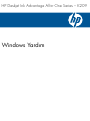 1
1
-
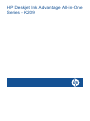 2
2
-
 3
3
-
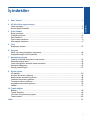 4
4
-
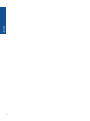 5
5
-
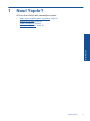 6
6
-
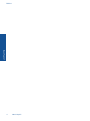 7
7
-
 8
8
-
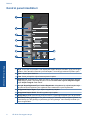 9
9
-
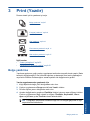 10
10
-
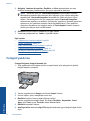 11
11
-
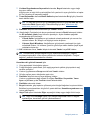 12
12
-
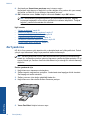 13
13
-
 14
14
-
 15
15
-
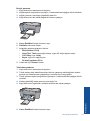 16
16
-
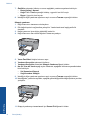 17
17
-
 18
18
-
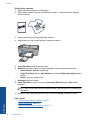 19
19
-
 20
20
-
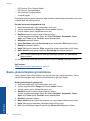 21
21
-
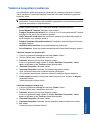 22
22
-
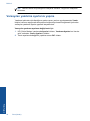 23
23
-
 24
24
-
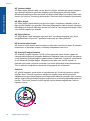 25
25
-
 26
26
-
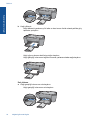 27
27
-
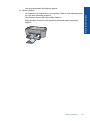 28
28
-
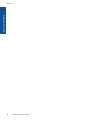 29
29
-
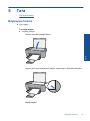 30
30
-
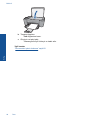 31
31
-
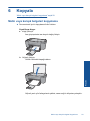 32
32
-
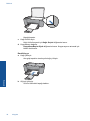 33
33
-
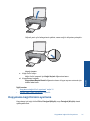 34
34
-
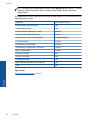 35
35
-
 36
36
-
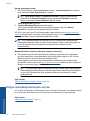 37
37
-
 38
38
-
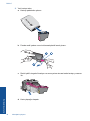 39
39
-
 40
40
-
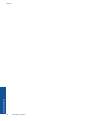 41
41
-
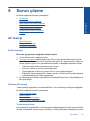 42
42
-
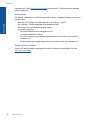 43
43
-
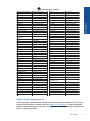 44
44
-
 45
45
-
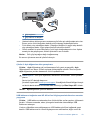 46
46
-
 47
47
-
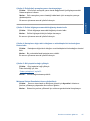 48
48
-
 49
49
-
 50
50
-
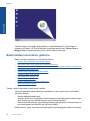 51
51
-
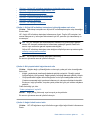 52
52
-
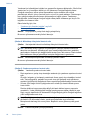 53
53
-
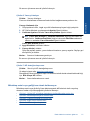 54
54
-
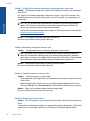 55
55
-
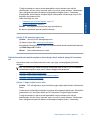 56
56
-
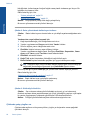 57
57
-
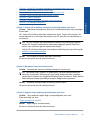 58
58
-
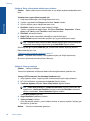 59
59
-
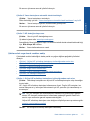 60
60
-
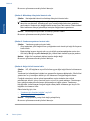 61
61
-
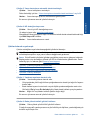 62
62
-
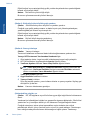 63
63
-
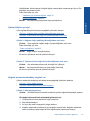 64
64
-
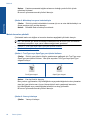 65
65
-
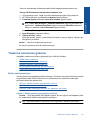 66
66
-
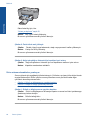 67
67
-
 68
68
-
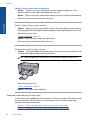 69
69
-
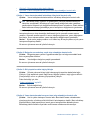 70
70
-
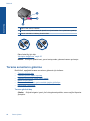 71
71
-
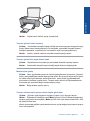 72
72
-
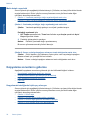 73
73
-
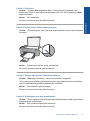 74
74
-
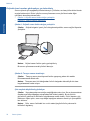 75
75
-
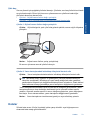 76
76
-
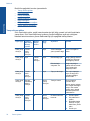 77
77
-
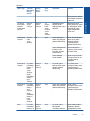 78
78
-
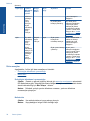 79
79
-
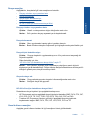 80
80
-
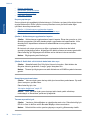 81
81
-
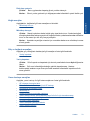 82
82
-
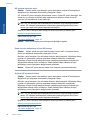 83
83
-
 84
84
-
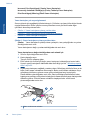 85
85
-
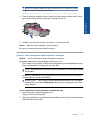 86
86
-
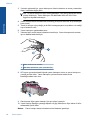 87
87
-
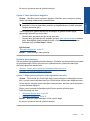 88
88
-
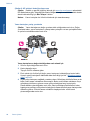 89
89
-
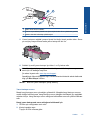 90
90
-
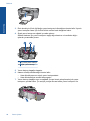 91
91
-
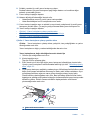 92
92
-
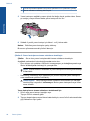 93
93
-
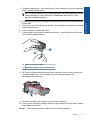 94
94
-
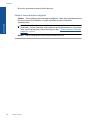 95
95
-
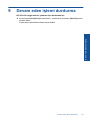 96
96
-
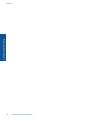 97
97
-
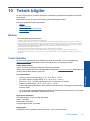 98
98
-
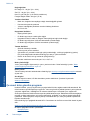 99
99
-
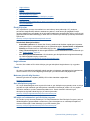 100
100
-
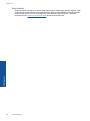 101
101
-
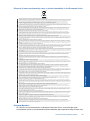 102
102
-
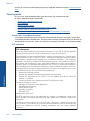 103
103
-
 104
104
-
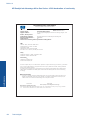 105
105
-
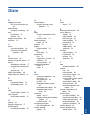 106
106
-
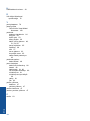 107
107
HP Deskjet Ink Advantage All-in-One Printer series - K209 Kullanici rehberi
- Tip
- Kullanici rehberi
İlgili makaleler
-
HP Deskjet Ink Advantage Printer series - K109 Kullanici rehberi
-
HP Deskjet F4400 All-in-One Printer series Kullanici rehberi
-
HP Deskjet D2600 Printer series Kullanici rehberi
-
HP Deskjet D1600 Printer series Kullanici rehberi
-
HP Deskjet D5500 Printer series Kullanici rehberi
-
HP Deskjet Ink Advantage D700 Printer series Kullanici rehberi
-
HP Photosmart C5300 All-in-One Printer series Kullanici rehberi
-
HP Photosmart D5400 Printer series Kullanici rehberi
-
HP Photosmart D7400 Printer series Kullanici rehberi
-
HP Deskjet Ink Advantage 2010 Printer series - K010 Kullanici rehberi